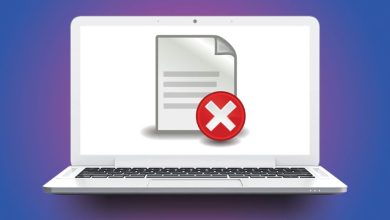Nos últimos anos, houve um aumento acentuado na disponibilidade de SSDs. Eles também mostraram uma redução drástica no preço, embora ainda sejam mais caros do que as unidades tradicionais por gigabyte de armazenamento. O que é um SSD? De que maneiras você se beneficia mais ao pagar o prêmio por um SSD? O que, se houver, você precisa fazer diferente com um SSD? Continue lendo enquanto cortamos a neblina ao redor das unidades de estado sólido.
O que é uma unidade de estado sólido?
Isso pode ser difícil de acreditar, mas as unidades de estado sólido são, na verdade, uma tecnologia bastante antiga. Os SSDs existem há décadas em várias formas. Os primeiros eram baseados em RAM e eram tão caros que só apareciam em supercomputadores de última geração. Na década de 1990, os SSDs baseados em Flash apareceram, mas ainda eram muito caros para o mercado consumidor e dificilmente surgiam fora dos círculos de computação especializados. Ao longo da década de 2000, o preço da memória flash continuou a cair e, no final da década, as unidades de estado sólido de consumo estavam fazendo incursões no mercado de computadores pessoais.
Então, o que exatamente é uma unidade de estado sólido? Primeiro vamos ver o que é uma unidade de disco rígido (HDD) tradicional. Um HDD é, na sua forma mais simples, um conjunto de pratos de metal revestidos com um material ferromagnético. Esses pratos giram em um fuso (como um disco gira em uma mesa giratória). A superfície dos pratos magnéticos é gravada por um pequeno braço mecânico (o braço do atuador) com uma ponta muito fina (a cabeça). Os dados são armazenados alterando a polaridade dos bits magnéticos na superfície dos pratos.
É claro que é um pouco mais complicado do que isso, mas basta dizer que a analogia de um braço de toca-discos automático procurando uma faixa em um disco não está muito longe do braço atuador e da cabeça de um disco rígido procurando dados . Quando você deseja gravar ou ler dados de um disco rígido magnético, os pratos giram, a cabeça procura e os dados são localizados. É tanto um processo mecânico quanto digital.
As unidades de estado sólido, por outro lado, não possuem partes móveis. Embora a escala seja diferente e o tamanho do armazenamento significativamente maior, um SSD compartilha muito mais em comum com uma unidade flash simples e portátil do que com um HDD mecânico (e certamente muito mais do que com um toca-discos! ). A grande maioria dos SSDs do mercado são da variedade NAND, um tipo de memória não volátil que não requer eletricidade para manter a capacidade de armazenamento de dados (diferente da RAM do seu computador, que perde seus dados armazenados assim que a energia apaga). A memória NAND também oferece um aumento significativo na velocidade em relação aos discos rígidos mecânicos, pois o tempo perdido girando e procurando é removido da equação.
SSDs NVMe vs. SATA Existem dois tipos de SSDs que você frequentemente no mercado consumidor: SSDs NVMe e SSDs SATA. Eles armazenam dados da mesma maneira, mas a maneira como eles interagem com seu computador é bem diferente, e essas diferenças levaram a enormes diferenças de velocidade.
Ssds SATA usam SATA 3 para fazer interface com seu computador. Eles têm uma velocidade teórica máxima de cerca de 600 megabytes por segundo. Eles se conectam à sua placa-mãe através de uma porta SATA.
Os SSDs NVMe usam a interface PCI Express (PCIe) para trocar informações com seu computador. Existem várias versões da interface PCIe por aí, mas no momento em que escrevo, as interfaces PCIe 4.0 são as mais comuns. Algumas unidades NVMe PCIe 4.0 têm velocidades de leitura de quase 7 gigabytes por segundo – mais de dez vezes mais rápidas que SATA 3. A maioria dos SSDs NVMe existentes utiliza um slot M.2 especial para conectar ao seu computador, mas alguns deles usam um slot convencional Porta PCIe.
Os padrões PCIe mais recentes, como o PCIe 5.0, são ainda mais rápidos — historicamente, cada novo padrão dobrou a velocidade da geração anterior. Isso significa que você pode razoavelmente esperar que um SSD PCIe 5.0 tenha velocidades de transferência de 13, 14 ou até 15 gigabytes por segundo.
Os dispositivos prontos para PCIe 5.0 começaram recentemente a chegar ao mercado consumidor com o lançamento dos processadores de 12ª geração da Intel e suas placas-mãe correspondentes, e os novos processadores da série Ryzen 7000 da AMD também suportarão PCIe 5.0, então procure PCIe 5.0 NVMe SSDs em algum momento de 2022 ou início de 2023.
E o PCIe 5.0 não é o fim. Sabemos que o padrão PCIe 6.0 dobrará a velocidade do PCI Express, e os SSDs certamente tirarão vantagem disso. Apenas não conte com a compra de um antes de 2024, no mínimo.
Comparando unidades de estado sólido com discos rígidos tradicionais Acionamentos
Tempo de acesso a dados e latência: os SSDs acendem rápido e geralmente buscam uma ordem de 80 a 100 vezes mais rápido que os HDDs. Ao pular a rotina de rotação e busca mecânica, os SSDs acessam os dados quase instantaneamente onde quer que estejam no disco. Os HDDs são prejudicados pelo movimento físico da armadura e pela rotação dos pratos.
Ruído: os SSDs são silenciosos; sem partes móveis significa nenhum ruído. Os HDDs variam de níveis de som muito silenciosos a muito desajeitados.
Confiabilidade: Problemas de fabricação individuais à parte (unidades ruins, problemas de firmware, etc.), SSD as unidades saem à frente no departamento de confiabilidade física. A grande maioria das falhas de HDD é resultado de falha mecânica. Em algum momento, após dezenas de milhares de horas de operação, um acionamento mecânico simplesmente se desgastará. Em termos de vida útil de leitura/gravação, no entanto, os HDDs vencem (não há limite de gravação em um disco magnético, você pode alterar a polaridade e o número indefinido de vezes).
Por outro lado, os SSDs têm um número finito de ciclos de gravação. Esse problema de ciclo de gravação limitado é muito alardeado por pessoas que criticam os SSDs, mas a realidade é que o usuário médio de computador seria duramente pressionado para atingir o teto dos ciclos de leitura e gravação em um SSD. SSDs modernos, como o Samsung EVO 850 (uma das linhas SSD mais populares), por exemplo, podem lidar com centenas de TiBs de dados gravados em algumas décadas de uso – mais uso do que a maioria das pessoas usará.
Além disso, as unidades SSD têm um recurso bem legal; quando os setores dos módulos NAND chegam ao fim de seu ciclo de escrita, eles se tornam somente leitura. A unidade então lê os dados do setor com falha e os regrava em uma nova parte do disco. Isso normalmente lhe dá bastante tempo para fazer backup de seus dados e adquirir uma nova unidade.
Consumo de energia: drives SSD consomem 30-60% menos energia do que HDDs tradicionais. Economizar uns estranhos 6 ou 10 watts aqui e ali não parece muito, mas ao longo de um ano ou dois em uma máquina muito usada, isso aumenta.
Custo : SSD não são tão baratos quanto HDDs. A partir da atualização deste artigo (verão de 2022), os preços dos HDD tradicionais caíram para menos de um níquel por GB de dados. À venda, eles podem ser adquiridos por menos de dois centavos por gigabyte! Isso é surpreendentemente barato para os padrões históricos. Os SSDs são muito mais baratos do que nos últimos anos. Dependendo do tamanho e do modelo, espere pagar entre US$ 0,7 e US$ 0,15 por GB (novamente a partir do verão de 2022) por um SSD SATA. Os SSDs NVMe que usam PCIe 4.0 tendem a ser um pouco mais caros – eles custam entre US$ 0,10 e US$ 0,20 por gigabtyte. Embora ainda mais caro do que HDDs, pegar um SSD para uso como unidade principal dificilmente é exorbitante.
Uma coisa a notar é que o preço dos SSDs tende a subir mais dramaticamente em capacidades mais altas. Por esse motivo, muitas pessoas escolhem um SSD menor para usar como unidade do sistema (onde o Windows e muitos aplicativos e jogos estão instalados), juntamente com um HDD maior e mais barato para armazenamento de arquivos.
Cuidados e alimentação de uma unidade de estado sólido
No que diz respeito a executar seu sistema operacional, salvar dados e interagir com seu computador, as únicas diferenças que você realmente notará ao executar uma unidade SSD são o aumento da velocidade e a diminuição em ruído. No entanto, quando se trata de cuidar da sua unidade, existem algumas regras de importância crítica.
Não desfragmente sua unidade. A desfragmentação é inútil em um SSD, e diminui a vida útil. A desfragmentação é uma técnica que aproxima os pedaços de arquivos e otimiza seu posicionamento nos pratos dos HDDs para diminuir o tempo de busca e o desgaste do disco. Os SSDs não têm pratos e têm um tempo de busca quase instantâneo. Tudo o que a desfragmentação deles faz é consumir mais dos seus ciclos de gravação. Por padrão, a desfragmentação está desabilitada para SSDs no Windows.
Desative os serviços de indexação : se o seu sistema operacional usar qualquer tipo de ferramenta de complementação de pesquisa como um serviço de indexação (o Windows faz), desative-o desligado. O tempo de leitura é tão rápido em SSDs que você realmente não precisa criar um índice de arquivo e o processo real de indexação da unidade e gravação do índice é lento em SSDs.
Como verificar se o TRIM está ativado para o seu SSD ( e habilite-o se não for)
Seu sistema operacional deve suportar TRIM. O comando TRIM permite que seu sistema operacional se comunique com sua unidade SSD e informe quais blocos não estão mais em uso (e, portanto, estão livres para limpeza). Sem o comando TRIM cuidando de algumas tarefas domésticas em seu SSD, o desempenho diminuirá rapidamente.
As versões modernas do Windows (7 e superior), macOS (10.6.6 e superior) e a maioria das implementações do Linux (Linux Kernel 2.6.33+), suportam o comando TRIM. Embora existam hacks de registro e programas suplementares para modificar versões anteriores do sistema operacional, como o Windows XP, para semi-suportar o comando TRIM, não há suporte nativo. Seu SSD deve ser emparelhado com um sistema operacional moderno para desempenho máximo.
Deixe uma parte do disco vazia.
Verifique as especificações da sua unidade para obter detalhes. A maioria dos fabricantes recomenda manter 10-20% da unidade vazia. Esse espaço vazio existe para auxiliar os algoritmos de nivelamento (eles redistribuem os dados pelos módulos NAND para minimizar o desgaste total do inversor e garantir uma vida útil longa e desempenho ideal do inversor). Pouco espaço e os algoritmos de nivelamento funcionam ao longo do tempo e desgastam prematuramente a unidade.
Armazenar mídia em uma segunda unidade
Até que os SSDs caiam radicalmente de preço e sejam competitivos em termos de custo com discos rígidos comuns , não faz sentido armazenar seus arquivos de mídia massivos em seu caro SSD. Se você estiver armazenando vários TB de dados, escolha um HDD tradicional grande para usar como unidade secundária, se possível.
Invista em RAM
Comparado com o custo dos SSDs, a RAM é barata . Quanto mais RAM você tiver, menos gravações em disco você terá u vai ter no seu SSD. Você prolongará a vida útil do seu caro SSD, garantindo que seu sistema tenha RAM adequada instalada.
É um estado sólido controlado por mim?
Neste ponto, você tem uma lição de história, um ponto -por ponto de comparação e algumas dicas para manter seu SSD em ótima forma, mas um SSD é para você? Verifique todos os que se aplicam e prepare-se para sacar seu cartão de crédito:
Você quer quase instantâneo tempos de inicialização
Você pode ir de uma inicialização a frio para navegar na web em questão de segundos com um SSD; a mesma janela é muitas vezes minutos com um HDD tradicional.
Você deseja acesso extremamente rápido para aplicativos gerais e jogos: Já dissemos isso muitas vezes, mas os SSDs são rápidos demais. Você verá um aumento dramático na velocidade de qualquer coisa que exija o carregamento do disco. Isso significa que iniciar aplicativos e jogos, carregar arquivos grandes e carregar novos níveis em um jogo são muito mais rápidos.
Você quer um ambiente mais tranquilo e computador que consome menos energia:
Conforme destacado acima, os SSDs são silenciosos e consomem significativamente menos energia.
Você pode usar duas unidades; um para o seu sistema operacional e outro para sua mídia
A menos que você esteja armazenando apenas um punhado de fotos de família e um CD rip ou dois, você precisa de um HDD tradicional mais acessível para armazenar seus arquivos grandes.
Você está disposto a pagar mais pelos benefícios de usar um SSD: os SSDs são mais baratos do que nunca e não estão fora do alcance dos sistemas econômicos. Mas, eles ainda custam mais do que os SSDs tradicionais.
Se você está comprando armazenamento para uma unidade de inicialização, a resposta é inequivocamente sim. Você precisa de um SSD. O verdadeiro debate é se você precisa ou não de um SSD NVMe ou de um SSD SATA. O preço das unidades NVMe caiu drasticamente nos últimos anos, e muitas vezes elas podem ser compradas pelo mesmo preço dos SSDs SATA.
Se você está comprando para expandir seu armazenamento em vez de executar uma unidade de inicialização, e sua lista de verificação parece mais cheia do que vazia e pagar um pouco mais não é grande coisa, então parabéns – parece que um SSD está no seu futuro.